UIkit按钮悬停下划线颜色设置教程
时间:2025-09-27 23:36:34 226浏览 收藏
编程并不是一个机械性的工作,而是需要有思考,有创新的工作,语法是固定的,但解决问题的思路则是依靠人的思维,这就需要我们坚持学习和更新自己的知识。今天golang学习网就整理分享《UIkit 文本按钮悬停下划线颜色设置方法》,文章讲解的知识点主要包括,如果你对文章方面的知识点感兴趣,就不要错过golang学习网,在这可以对大家的知识积累有所帮助,助力开发能力的提升。
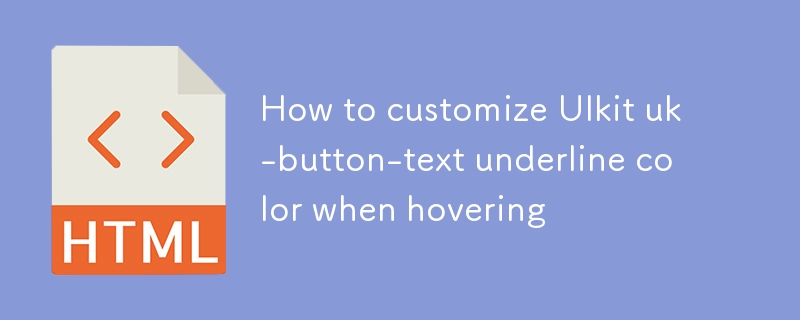
理解 uk-button-text 及其下划线行为
UIkit 的 uk-button-text 类通常用于创建纯文本样式的按钮,其默认情况下可能不带下划线。如果您的按钮显示下划线,这通常是由于:
- 浏览器默认行为: 某些浏览器对 标签(即使在按钮内部)会添加下划线,但对于
- 自定义 CSS: 您可能在项目的其他地方应用了 text-decoration: underline; 样式。
- UIkit 其他组件或主题: 某些 UIkit 主题或特定组件的组合可能导致下划线出现。
当您尝试通过 color 属性改变按钮文本颜色时,如下所示:
.escolha-resultado-pesquisa:hover {
color: rgba(154, 217, 163, 1); /* 悬停时文本变为绿色 */
}对应的 HTML 结构:
<button class="uk-button uk-button-text escolha-resultado-pesquisa">RESULTADOS DA PESQUISA</button>
您会发现文本颜色成功改变,但下划线颜色却保持不变。这是因为 color 属性只影响文本本身,而下划线(通常由 text-decoration 或 border-bottom 实现)的颜色由其他属性控制。
解决方案一:使用 text-decoration-color (推荐)
如果您的下划线是通过 CSS text-decoration: underline; 实现的,那么最直接且语义化的方法是使用 text-decoration-color 属性来控制其颜色。
首先,确保您的按钮具有下划线。如果 UIkit 默认没有,您需要手动添加:
.escolha-resultado-pesquisa {
text-decoration: underline; /* 确保有下划线 */
text-decoration-color: currentColor; /* 默认下划线颜色与文本颜色一致 */
/* 其他默认样式 */
}
.escolha-resultado-pesquisa:hover {
color: rgba(154, 217, 163, 1); /* 悬停时文本颜色 */
/* 此时,由于 text-decoration-color: currentColor; 下划线颜色将自动跟随文本颜色 */
/* 如果需要与文本颜色不同的下划线颜色,可以直接指定: */
/* text-decoration-color: #ff0000; */
}代码解释:
- text-decoration: underline;:明确为按钮添加下划线。
- text-decoration-color: currentColor;:这是一个非常有用的关键字,它将下划线的颜色设置为与当前元素的 color 属性值相同。这意味着当 color 属性在悬停时改变,text-decoration-color 也会随之自动更新,实现下划线与文本颜色同步变化的效果。
- 如果您希望下划线在悬停时具有与文本不同的颜色,可以直接在 :hover 伪类中指定 text-decoration-color 为您想要的具体颜色值。
解决方案二:使用 border-bottom 模拟下划线
border-bottom 是一种更灵活的模拟下划线的方法,它允许您更好地控制下划线的粗细、样式和与文本的距离。
.escolha-resultado-pesquisa {
text-decoration: none; /* 移除可能存在的默认 text-decoration 下划线 */
border-bottom: 2px solid currentColor; /* 初始下划线,颜色与文本一致 */
padding-bottom: 2px; /* 调整下划线与文本的距离 */
transition: border-color 0.3s ease, color 0.3s ease; /* 添加过渡效果,使变化更平滑 */
}
.escolha-resultado-pesquisa:hover {
color: rgba(154, 217, 163, 1); /* 悬停时文本颜色 */
border-color: rgba(154, 217, 163, 1); /* 悬停时下划线颜色与文本颜色一致 */
/* 如果需要不同的下划线颜色,可以直接指定: */
/* border-color: #ff0000; */
}代码解释:
- text-decoration: none;:确保不会有双重下划线,或者避免默认的 text-decoration 干扰。
- border-bottom: 2px solid currentColor;:创建一个 2 像素粗的实线下划线,其颜色初始时与文本颜色相同。
- padding-bottom: 2px;:在文本和下划线之间添加一些间距,提高可读性。
- transition: border-color 0.3s ease, color 0.3s ease;:为颜色变化添加平滑的过渡效果,提升用户体验。
- 在 :hover 状态下,同时修改 color 和 border-color 即可实现文本和下划线颜色的同步变化。
解决方案三:改变背景色 (原答案的思路)
原始问题提供的答案建议改变背景色。虽然这不是改变下划线颜色,但它提供了一种有效的视觉反馈方式,可以作为下划线效果的补充或替代。
.escolha-resultado-pesquisa:hover {
color: rgba(154, 217, 163, 1); /* 文本颜色 */
background-color: rgba(154, 217, 163, 0.1); /* 悬停时添加淡绿色背景 */
/* 注意:这不会改变下划线颜色,只是提供另一种视觉反馈 */
}代码解释:
- 通过调整 background-color 可以在按钮悬停时提供一个背景高亮效果。
- 使用 rgba 可以设置透明度,使背景色不至于太突兀。
- 这种方法可以与上述下划线颜色改变的方法结合使用,提供更丰富的悬停效果。
注意事项
- CSS 特异性 (Specificity): 您的自定义 CSS 规则可能需要足够的特异性来覆盖 UIkit 默认的样式。如果您的样式不生效,尝试增加选择器的特异性,例如使用更具体的类名组合或父级选择器。
/* 增加特异性示例 */ .container-resultados-busca .escolha-resultado-pesquisa:hover { color: rgba(154, 217, 163, 1); text-decoration-color: rgba(154, 217, 163, 1); } - !important 的使用: 尽量避免使用 !important,因为它会破坏 CSS 的层叠性,使后续样式修改变得困难。只有在万不得已,且确认没有其他方法可以覆盖样式时才考虑使用。
- 用户体验与可访问性: 确保悬停状态的颜色变化具有足够的对比度,以便所有用户(包括有视觉障碍的用户)都能清晰识别。
- UIkit 版本差异: 不同的 UIkit 版本可能对组件的默认样式有细微调整,如果遇到问题,请查阅您所使用版本的 UIkit 文档。
总结
自定义 UIkit uk-button-text 悬停时的下划线颜色,关键在于理解 color 属性与下划线样式属性(如 text-decoration-color 或 border-bottom)之间的区别。通过 text-decoration-color: currentColor; 可以最简洁地实现下划线与文本颜色同步变化。而 border-bottom 方案则提供了更高的灵活性,允许您精确控制下划线的样式和位置。结合背景色变化,可以为用户提供更丰富的视觉反馈,从而提升整体的用户体验。在实施过程中,请务必注意 CSS 特异性,并确保样式调整符合可访问性标准。
今天关于《UIkit按钮悬停下划线颜色设置教程》的内容介绍就到此结束,如果有什么疑问或者建议,可以在golang学习网公众号下多多回复交流;文中若有不正之处,也希望回复留言以告知!
-
502 收藏
-
501 收藏
-
501 收藏
-
501 收藏
-
501 收藏
-
173 收藏
-
306 收藏
-
316 收藏
-
106 收藏
-
266 收藏
-
402 收藏
-
432 收藏
-
165 收藏
-
108 收藏
-
203 收藏
-
194 收藏
-
320 收藏
-

- 前端进阶之JavaScript设计模式
- 设计模式是开发人员在软件开发过程中面临一般问题时的解决方案,代表了最佳的实践。本课程的主打内容包括JS常见设计模式以及具体应用场景,打造一站式知识长龙服务,适合有JS基础的同学学习。
- 立即学习 543次学习
-

- GO语言核心编程课程
- 本课程采用真实案例,全面具体可落地,从理论到实践,一步一步将GO核心编程技术、编程思想、底层实现融会贯通,使学习者贴近时代脉搏,做IT互联网时代的弄潮儿。
- 立即学习 516次学习
-

- 简单聊聊mysql8与网络通信
- 如有问题加微信:Le-studyg;在课程中,我们将首先介绍MySQL8的新特性,包括性能优化、安全增强、新数据类型等,帮助学生快速熟悉MySQL8的最新功能。接着,我们将深入解析MySQL的网络通信机制,包括协议、连接管理、数据传输等,让
- 立即学习 500次学习
-

- JavaScript正则表达式基础与实战
- 在任何一门编程语言中,正则表达式,都是一项重要的知识,它提供了高效的字符串匹配与捕获机制,可以极大的简化程序设计。
- 立即学习 487次学习
-

- 从零制作响应式网站—Grid布局
- 本系列教程将展示从零制作一个假想的网络科技公司官网,分为导航,轮播,关于我们,成功案例,服务流程,团队介绍,数据部分,公司动态,底部信息等内容区块。网站整体采用CSSGrid布局,支持响应式,有流畅过渡和展现动画。
- 立即学习 485次学习
